カメラに表示されている画像をスマートフォンに送る
- カメラの操作方法はお使いのカメラによって異なります。詳しくは、カメラの取扱説明書をご覧ください。
ペアリング済みのカメラの画像の場合
カメラとスマートフォンがBluetooth無線技術で接続中は、EXILIM ConnectのTOP画面に“![]() ”がピンクで表示されます。
”がピンクで表示されます。
-
1.カメラでスマートフォンに送りたい画像を表示する
-
- 連写グループ内の1枚を送信する場合は、【SET】を押してグループを再生し、送りたい画像を表示させてから再度【SET】を押して一時停止してください。
-
2.カメラのフロントシャッターを押す
-
カメラとスマートフォンが無線LANで接続され、撮影した画像がスマートフォンに送信されます。
- カメラとスマートフォンが無線LANで接続されないときは、スマートフォンのWi-Fi設定でカメラのSSIDを選び、カメラとスマートフォンを無線LANで接続してください。
- 画像を受信中に、スマートフォンの“
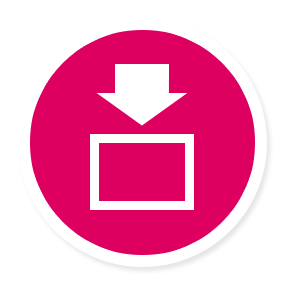 ”をタップすると、現在受信中の画像が表示されます。
”をタップすると、現在受信中の画像が表示されます。
画像の受信が完了後、以下の操作を行うことができます。
アルバムでシェアする:
カメラからスマートフォンに送信した画像を、Sceneアプリでシェアできます。
Sceneアプリで写真を見る:
カメラからスマートフォンに送信した画像をSceneアプリで見ることができます。
SNSに送信:
SNS送信用の画面が開きます。
TOP画面へ:
操作を終了してTOP画面に戻ります。
ペアリングしていないカメラの画像の場合
-
1.カメラでスマートフォンに送りたい画像を表示する
-
- 連写グループ内の1枚を送信する場合は、【SET】を押してグループを再生し、送りたい画像を表示させてから再度【SET】を押して一時停止してください。
-
2.カメラのフロントシャッターを押す
-
3.スマートフォンのWi-Fi設定で、カメラに表示されているSSIDを選び、カメラとスマートフォンを無線LANで接続する
-
4.スマートフォンで“EXILIM Connect”を起動する
-
選んだ画像がスマートフォンに送信されます。
- 画像を受信中に、スマートフォンの“
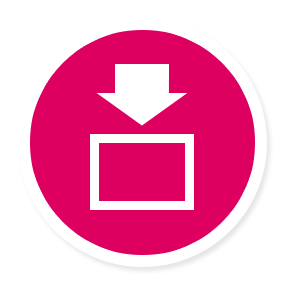 ”をタップすると、現在受信中の画像が表示されます。
”をタップすると、現在受信中の画像が表示されます。
- 画像を受信中に、スマートフォンの“
-
5.画像の送信が完了したら、スマートフォンで次のいずれかの操作をする
-
アルバムでシェアする:
カメラからスマートフォンに送信した画像を、Sceneアプリでシェアできます。
Sceneアプリで写真を見る:
カメラからスマートフォンに送信した画像をSceneアプリで見ることができます。
SNSに送信:
SNS送信用の画面が開きます。
TOP画面へ:
操作を終了してTOP画面に戻ります。

 ページのトップへ
ページのトップへ